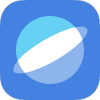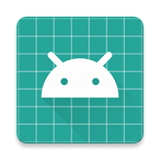resprite1.12.0

- 软件分类:安卓软件/常用工具
- 软件语言:中文
- 更新时间:2025/11/20 12:47:50
- 支持系统:Android/IOS
- 开发商:暂无
- 来源:互联网
- 详情
- 下载地址
- 同类热门
- 推荐专题
resprite是一款自由像素绘画类的app,在像素的画布之中,利用各种画笔的工具,来绘制精美的像素画面,用户能在app中自由绘制各种像素素材,能用于各种不同的场景之中,十分专业的调色版,超级丰富的色块,自由上色,快来下载吧。
resprite如何新建图层
1、首先在本站下载resprite。
2、然后再同意权限提示,进入resprite。

3、接着在软件首页选择新建文件。

4、再对文件进行命名、调整大小并点击确认即可新建图层。

5、点击确认之后就会自由跳转到所建图层界面。
resprite特色
1.你可以放大像素画板,进入其中,进行绘画
2.各种工具你能使用,简易的调色板,还有丰富的取色器
3.在你的工具栏中,来自定义各种布局,让你画画更加轻松
resprite亮点
1.十分高效的绘图引擎,耗电量少,绘画时间更加久
2.新建文件,来调整你的画布的宽和高
3.一个图层一个图层进行绘制,堆叠在一起,形成完美的画作
resprite怎么导出
导出
对于调色板文件的导出,请参见调色板。
开始导出
打开你要导出的精灵文件后,选择菜单->导出。你可以选择多种导出方式。

导出菜单
导出Resprite包
Resprite包 .resprite 是Resprite的精灵文件格式。
在编辑器中,点击菜单->导出->Resprite包。在此之后,你可以分享这个包文件,通过air-drop或保存到文件中。
导出GIF图片
在编辑器中,点击菜单->导出->GIF 图片。

GIF 导出选项
帧范围:选择你要导出的帧的范围
帧的边距:可以给每一帧的四周增加一些空白区域
放大倍数:放大整个输出图片
输出尺寸:告知你最后导出的图片的尺寸
注意事项
Resprite能够导出超大规模的GIF图片。已经测试过导出5000x5000(放大后)+150帧的图片。但需要一定的时间,例如几十秒钟,请耐心等待。
导出精灵表图片
在编辑器中,点击菜单->导出->精灵表。

精灵表导出选项
帧范围:选择你要导出的帧的范围
布局:选择帧图的排列方法
每行的数量:设置每行排列多少帧
帧的边距:可以给每一帧的四周增加一些空白区域
放大倍数:放大整个输出图片
输出尺寸:告知你最后导出的图片的尺寸
输出的图片格式为PNG。
导出Aseprite文件
从版本R17开始,我们支持导出Ase文件。详见第三方文件兼容性。
批量导出
在美术馆界面,顶部点击“多选”按钮,进入多选状态(iPhone在顶部菜单中)
选择多个文件夹或者图片等
在顶部栏选择操作,包括导出、剪切、复制等,此处选择导出操作(iPhone在顶部操作菜单中)
选择对应的导出类型和配置导出参数
当选择文件夹时,文件夹内的所有精灵文件均会被导出。导出结果会保留原文件夹的结构关系。

批量导出(iPhone)
将批量导出的内容传至电脑
单个文件一般比较容易处理,多个文件或文件夹时可以通过以下方法:
AirDrop
如果是Mac电脑,建议使用AirDrop。从iOS 17开始,不同类型的文件可以同时通过AirDrop传输了,十分方便。
通过微信等通讯App传输
微信等工具不支持文件夹等多文件的传输。因而要先打包:
导出时选择保存到手机本地
在文件App中,找到保存的内容,把它压缩成Zip包
将Zip包分享到微信等通讯软件来传输
通过云同步软件(坚果云等)
以坚果云为例:
在iPad和电脑上均安装坚果云
在iPad导出时选择保存到坚果云(如下图)

坚果云
国内可以使用坚果云、阿里云盘等,同步较快,而iCloud和OneDrive等相对较慢。
- 厂商:暂无
- 包名:com.fengeon.resprite_desktop_cn
- 版本:1.12.0
- MD5值:8271cab371cbec33ef0b67646ba4d3a3